连接ps5手柄后电脑无声音怎么办?如何解决?
15
2025-03-30
内存作为电脑的核心组件之一,其性能直接关系到整个系统的运行效率。有时用户可能遇到电脑不显示内存频率的问题,这会引发一系列的疑问和担忧。本文将为用户全面讲解如何在电脑上查看内存信息,确保您能轻松掌握内存频率及其他相关信息。
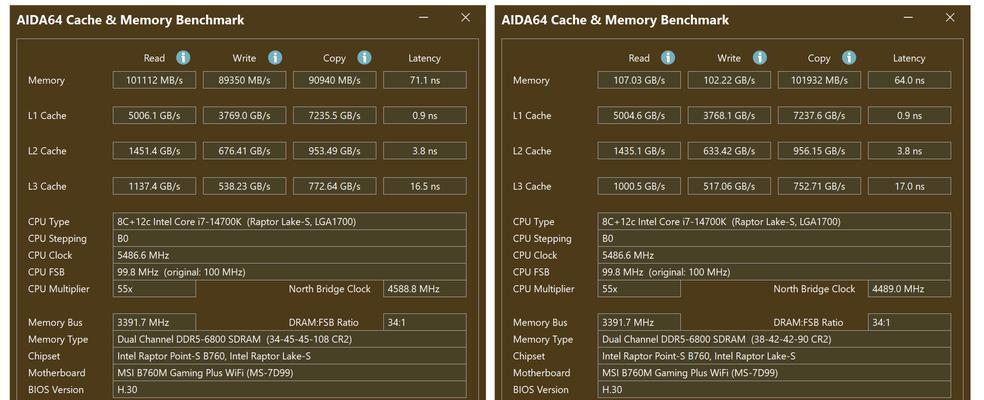
在开始之前,我们需要确定电脑不显示内存频率的原因。通常可能是因为BIOS设置问题、驱动程序过时、硬件故障或者是操作系统不兼容等原因所导致。
一、进入BIOS查看内存频率
第一步,我们需要检查BIOS设置中内存的相关信息。
1.启动电脑并进入BIOS设置:重启电脑,在启动过程中按下F2、Delete或其他特定键进入BIOS/UEFI界面。
2.查看内存频率:在BIOS界面中找到“Memory”或“DRAM”相关的菜单项,查看内存频率是否正确显示。
二、更新或重新安装内存驱动
如果BIOS设置没有问题,下一步可以检查内存驱动。
1.打开设备管理器:按下Win+X键打开设备管理器。
2.查找内存设备:在“系统设备”中找到内存设备,右键点击并选择“更新驱动程序”或“卸载设备”。
三、检查操作系统兼容性
操作系统的兼容性问题也可能导致内存频率不显示。
1.查看系统要求:访问主板制造商或内存制造商的官网,对比当前操作系统的系统要求。
2.必要时更新操作系统:若操作系统版本过旧,请考虑升级到最新的系统版本。
四、运行内存诊断工具
Windows系统自带内存诊断工具,可以帮助我们检测内存的健康状况。
1.打开内存诊断工具:通过搜索栏输入“Windows内存诊断”,选择相应的工具启动。
2.执行检测:根据提示选择“立即重新启动并检查(推荐)”或“下次启动时检查”。
五、使用第三方软件
如果上述方法都无法解决问题,可以尝试使用第三方硬件检测软件。
1.下载第三方软件:如CPU-Z、Speccy等,下载并安装。
2.查看内存详细信息:启动软件后,一般在“SPD”或“Memory”标签页中可以看到内存频率和其他相关信息。

问:BIOS显示内存频率为DDR31600,但实际使用中感觉电脑运行缓慢,这正常吗?
答:电脑运行速度不仅仅取决于内存频率,还受CPU、硬盘、显卡等其他硬件以及系统负载等多种因素影响。如果感觉电脑运行缓慢,可以尝试优化系统设置,或是升级硬件。
问:更新了内存驱动后,电脑还是不显示内存频率,应该怎么办?
答:如果更新驱动后问题依旧,建议检查内存条是否正确安装或尝试清理内存条金手指部分。若问题未解决,可能需要联系专业人士进一步检查硬件。
问:为什么有些内存频率在BIOS中显示正常,但在操作系统中查看却显示不一致?
答:某些情况下,操作系统可能未能正确识别或适配内存的频率设置,尤其是在安装新内存或升级系统后。尝试更新BIOS和操作系统,或重置为默认设置,通常可以解决这类问题。
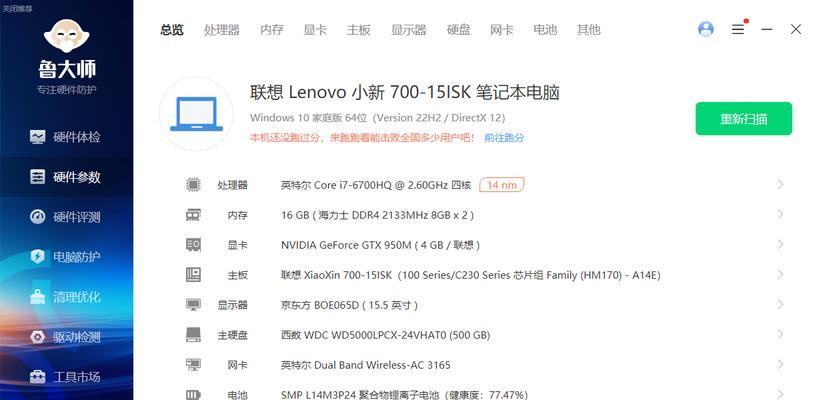
内存信息的查看是电脑维护中的一项基础技能。通过上述步骤,您应该能够解决电脑上不显示内存频率的问题,并且可以定期检查内存状态,确保电脑稳定运行。希望本文的内容对您有所帮助,让您在面对内存相关问题时更加得心应手。
版权声明:本文内容由互联网用户自发贡献,该文观点仅代表作者本人。本站仅提供信息存储空间服务,不拥有所有权,不承担相关法律责任。如发现本站有涉嫌抄袭侵权/违法违规的内容, 请发送邮件至 3561739510@qq.com 举报,一经查实,本站将立刻删除。